Mac için Numbers Kullanma Kılavuzu
- Hoş Geldiniz
- Yenilikler
-
- Numbers’ı kullanmaya başlama
- Görüntüler, grafikler ve diğer nesnelere giriş
- Hesap tablosu yaratma
- Hesap tablolarını açma veya kapatma
- Şablonları kişiselleştirme
- Sayfaları kullanma
- Değişiklikleri geri alma veya yineleme
- Hesap tablonuzu kaydetme
- Hesap tablosunu bulma
- Hesap tablosunu silme
- Hesap tablosunu yazdırma
- Sayfanın arka planını değiştirme
- Numbers için Touch Bar
-
- Hesap tablosunu gönderme
- Ortak çalışmaya giriş
- Başkalarını ortak çalışmaya davet etme
- Paylaşılan bir hesap tablosunda ortak çalışma
- Paylaşılan bir hesap tablosundaki en son etkinlikleri görme
- Paylaşılan bir hesap tablosunun ayarlarını değiştirme
- Bir hesap tablosunu paylaşmayı durdurma
- Paylaşılan klasörler ve ortak çalışma
- Ortak çalışmak için Box’ı kullanma
-
- Numbers ile iCloud’u kullanma
- Bir Excel veya metin dosyasını içe aktarma
- Excel veya başka bir dosya biçimini dışa aktarma
- Hesap tablosu dosyasının boyutunu azaltma
- Büyük bir hesap tablosunu paket dosyası olarak kaydetme
- Bir hesap tablosunun daha eski bir sürümünü geri yükleme
- Hesap tablosunu taşıma
- Hesap tablosunu kilitleme
- Hesap tablosunu parolayla koruma
- Özel şablonları yaratma ve yönetme
- Telif Hakkı

Mac’teki Numbers’da tablonun büyüklüğünü değiştirme, tabloyu taşıma veya kilitleme
Tablonun büyüklüğünü değiştirme
Bir tablonun büyüklüğünü değiştirmek onu büyütür veya küçültür, içerdiği satırların ve sütunların sayısını değiştirmez.
Mac’inizde Numbers uygulamasına
 gidin.
gidin.Bir hesap tablosunu açın, tabloyu ve ardından sol üst köşesindeki
 simgesini tıklayın.
simgesini tıklayın.Tabloyu büyütmek veya küçültmek için tablonun kenarındaki beyaz karelerden birini sürükleyin.
Satır ve sütunların büyüklüğünü aynı anda değiştirme: Köşedeki beyaz kareyi sürükleyin.
Tablo büyüklüğünü orantısal olarak değiştirin: Köşedeki beyaz kareyi Shift tuşuna basarak sürükleyin.
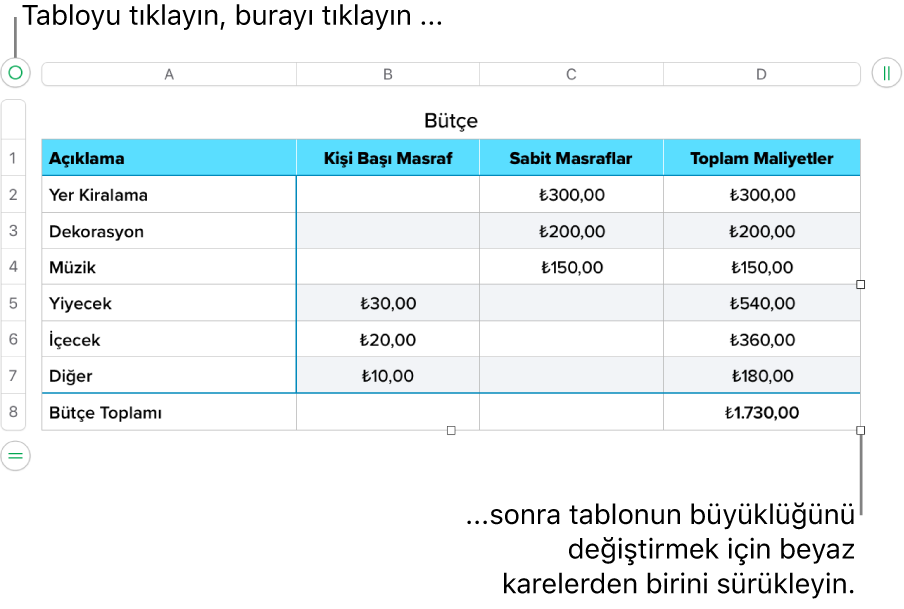
Tabloyu taşıma
Tabloya tıklayın ve sol üst köşesindeki
 sürükleyin.
sürükleyin.
Tabloyu kilitleme veya tablonun kilidini açma
Düzenlenememesi, taşınamaması veya silinememesi için tabloyu kilitleyebilirsiniz.
Tabloyu kilitleme: Tabloyu tıklayın, sonra Yerleştirme > Kilitle (ekranınızın en üstündeki Yerleştir menüsünden) komutunu seçin.
Tablonun kilidini açma: Tabloyu tıklayın, sonra Yerleştirme > Kilidi aç’ı seçin.